Dacă suntem utilizatori care petrecem ore întregi în fața ecranului computerului atât ziua cât și noaptea, nu strică niciodată să luăm măsuri preventive pentru a ne îngriji de sănătatea ochilor noștri. Putem face acest lucru controlând luminozitatea ecranului monitorului, deoarece acesta trebuie să varieze în funcție de program și de condițiile de iluminare pe care le avem în orice moment. Pentru a ne ajuta să avem grijă de sănătatea ochilor noștri, putem folosi un program gratuit de genul Dimmer , despre care vom vorbi mai jos.
Și este că oboseala vizuală este una dintre marile probleme pe care le suferim de obicei de la utilizatorii care folosesc computerul nostru constant pe parcursul zilei. De aceea este convenabil ca luminozitatea ecranului să fie bine reglată. În timpul zilei, mai clar, luminozitatea ar trebui să fie mai mare, în timp ce, noaptea, pe măsură ce luminozitatea scade, trebuie să o reducem cât mai mult posibil, astfel încât să putem evita oboseala vizuala în ochii noștri.
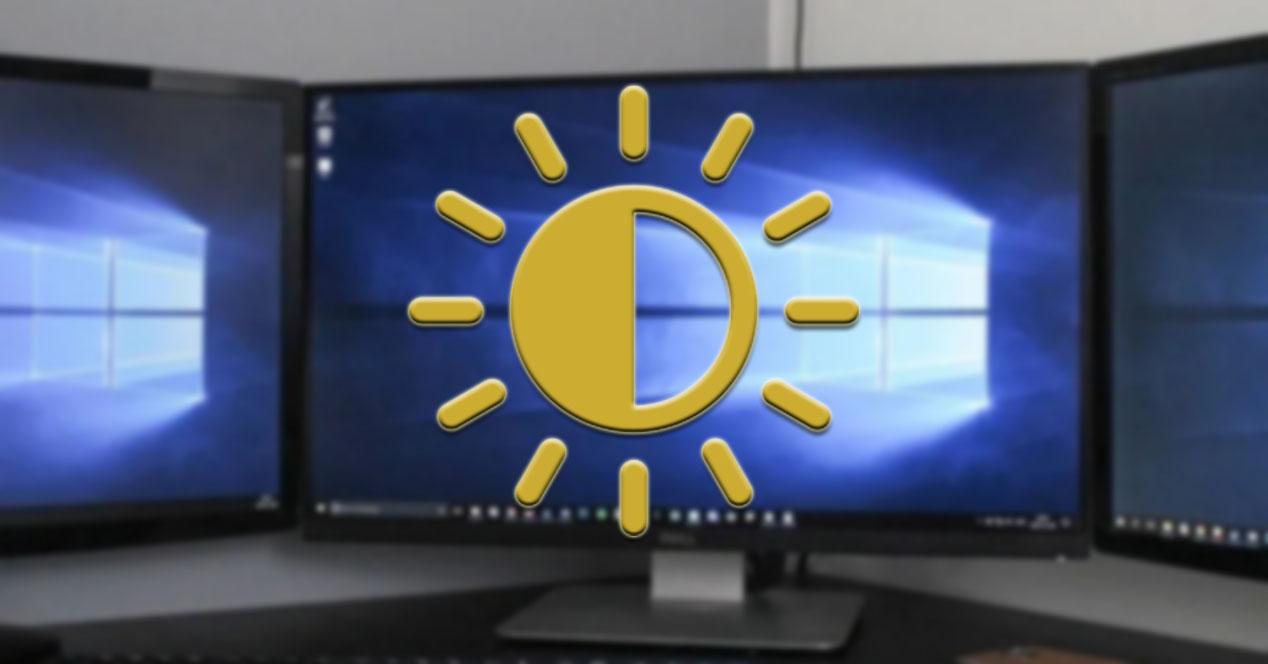
Când lucrați cu un laptop, este posibil să avem funcții pe tastatura noastră. Cu ele putem crește sau reduce luminozitatea ecranului, putem chiar să-l reglăm din Panoul de control în cadrul opțiunilor de alimentare.
Pe de altă parte, dacă lucrați cu un computer desktop, monitorul funcționează independent , va trebui să recurgem la comenzile încorporate în monitor, astfel încât să putem regla luminozitatea acestuia. Dacă dorim să evităm aceste opțiuni, putem regla luminozitatea ecranului între diferite niveluri și ne putem asigura că ochii noștri nu simt disconfort este ceea ce vom realiza cu ajutorul aplicației următoare.
Reglați luminozitatea unuia sau mai multor ecrane cu Dimmer
Dimmer este o mică aplicație gratuită pentru ferestre din care a fost conceput în mod expres pentru a controlați luminozitatea ecranului a laptopului nostru sau a monitorului extern al computerului nostru. Acest software ne va fi foarte util pentru a regla cu ușurință luminozitatea ecranului, putându-l estompa atunci când întunericul predomină și luminozitatea este prea mare.
Această aplicație este compatibilă cu diferite tipuri de iluminare de fundal, cum ar fi LCD, TFT și LED , și îl putem folosi chiar și pe vechiul nostru CRT . În plus, acesta acceptă mai multe ecrane, afișează și monitorizează, prin comenzi practice cu ajutorul cărora le puteți regla pe fiecare în mod individual. Dimmer a fost conceput pentru a rula pe toate versiunile de Windows, este extrem de ușor de utilizat, precum și intuitiv și foarte ușor, făcându-l ideal pentru utilizarea de zi cu zi.
Utilizați fila Ecrane pentru a regla luminozitatea
Când lansăm aplicația, va apărea o fereastră mică cu un fundal întunecat, foarte discret și simplu. În el putem vedea trei file, deși doar două vor fi utile: Ecrane și Opțiuni. Primul pe care îl găsim în mod implicit este „Ecrane” , unde putem vedea un bar configurați luminozitatea monitorului nostru de la 0 la 100, 0 fiind valoarea maximă a luminozității și 100 fiind cea mai întunecată. În cazul în care avem mai multe monitoare conectate, va apărea o bară pentru fiecare dintre ele, astfel încât să le putem configura individual.
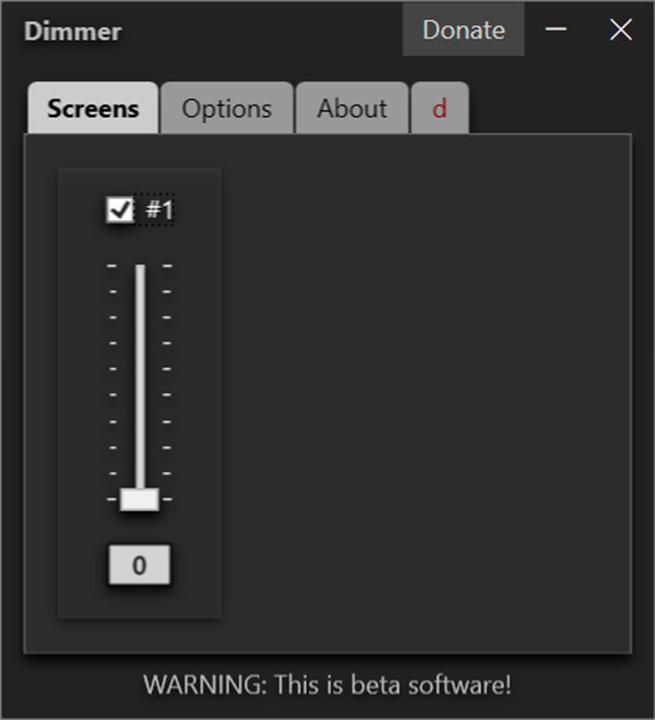
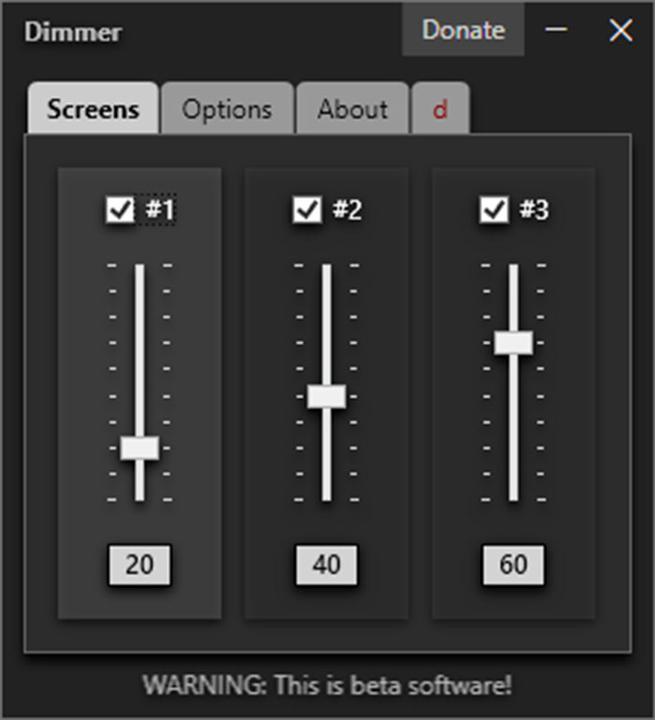
Odată ce am ajustat luminozitatea, putem face clic pe pictograma „X” situată în partea dreaptă sus a ferestrei pentru a o închide. Ulterior, aplicația va rămâne în execuție în fundal și se va muta în bara de activități. De acolo, îl putem lansa când avem nevoie din nou. Nivelul de luminozitate pe care l-am ales va fi presetat astfel încât, dacă îl vom rula din nou, va arăta nivelul de luminozitate pe care l-am folosit ultima dată.
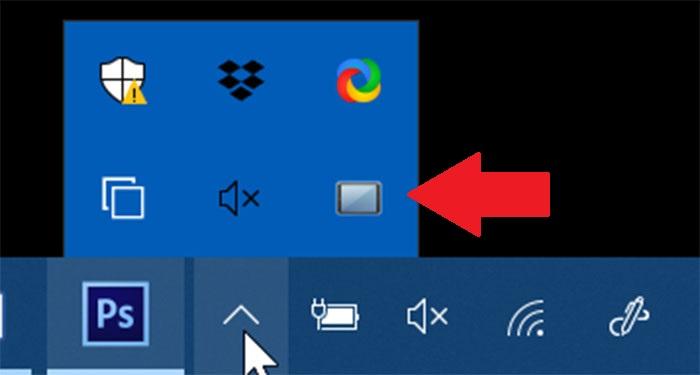
Fila Opțiuni permite o configurație minimă
Următoarea filă este "Opțiuni" tab, unde putem găsi câteva opțiuni de configurare pe care le putem activa sau dezactiva. Pentru a face acest lucru, trebuie să bifăm caseta corespunzătoare, deși acestea nu sunt prea importante. În el putem activa posibilitatea de a porni programul după fiecare repornire a computerului, pentru a face fereastra să nu fie redusă sau să o activăm întotdeauna într-un mod minimizat.
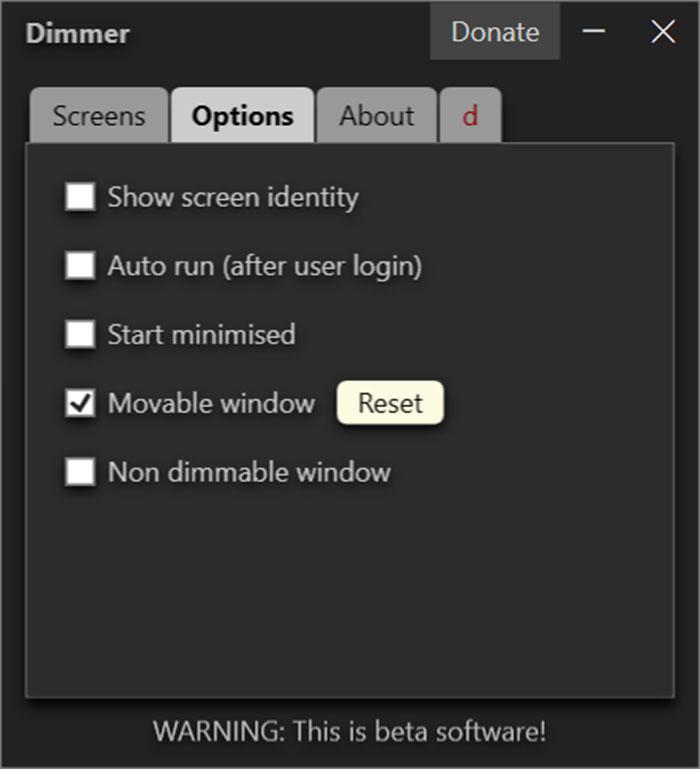
Cum putem verifica acest lucru? o aplicație foarte simplă, poate prea multă pentru unii utilizatori. Cu acesta nu avem opțiuni precum controlul automat al luminozității, deoarece va trebui să o facem noi înșine. Din acest motiv, nu ne oferă posibilitatea de a controla temperatura sau viteza de adaptare, prin intermediul cărora determinăm cât de repede se schimbă luminozitatea.
Descărcați Dimmer
Dimmer este o aplicație gratuită complet lipsită de spyware sau malware, pe care o putem descărca de pe site-ul web al dezvoltatorului . Este compatibil cu toate versiunile de Windows și este foarte ușor, deoarece acesta abia ocupă 96 kg . În plus, consumă cu greu resursele sistemului nostru, astfel încât poate fi utilizat pe toate tipurile de computere, chiar și pe cele mai vechi și mai puțin puternice.
Nici acest utilitar nu necesită instalare, deoarece este un program portabil . Aceasta înseamnă că îl putem rula de pe orice dispozitiv extern, cum ar fi un hard disk, un pendrive sau o cartelă de memorie. Programul este responsabil pentru stocarea setărilor noastre într-un fișier din folderul programului, astfel încât nu este nevoie să utilizați registrul Windows . Odată ce nu mai avem nevoie, ștergeți folderul.
Deși dezvoltatorul a lansat prima sa versiune în Martie 2007 , a fost cam abandonat, până în iunie anul trecut autorul a decis să îl actualizeze din nou. Ulterior, de la 31 iulie trecut, sa versiune nouă 2.0.0.b8 a fost disponibil, ceea ce arată determinarea autorului de a menține aplicația actualizată, rezolvând erorile și îmbunătățind utilizarea acesteia.
Alternative la Dimmer
Dacă căutăm un instrument cu care să controlăm luminozitatea ecranului monitorului, dar Dimmer pare un instrument prea simplu și lipsit de opțiuni, nu trebuie să pierdem din vedere aceste două alternative.
Gammy
Este o aplicație mică cu care putem adapta luminozitatea ecranului computerului nostru. Acest lucru se poate face în funcție de condițiile de iluminare în orice moment, într-un mod complet automat, crescând sau scăzând luminozitatea în diferitele ecrane și programe pe care le folosim. Aplicația este compatibilă cu Windows 8.1 și Windows 10, precum și Linux și îl putem descărca gratuit de pe .
Flux
Această aplicație mică, dar puternică, este capabilă să recunoască ce oră din zi suntem. Acest lucru este posibil datorită serviciului său de localizare, care vă permite să modificați treptat luminozitatea monitorului nostru. De aceea, această aplicație va adapta luminozitatea în funcție de orele zilei, contribuind astfel la evitarea oboselii vizuale. F.lux este o aplicație gratuită și multiplatformă pe care o putem descărca din ea site oficial .
